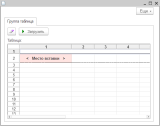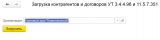Обработка позволяет загрузить данные, скопировав их из файла Excel в буфер обмена, используя табличный документ.
- Скачайте обработку по ссылке в конце статьи.
- Затем откройте её в режиме 1С:Предприятие 8.
- Перейдите к пункту меню «Файл» | «Открыть...» (Ctrl+O).
- После открытия нужно открыть файл Excel, который приложен к загрузке обработки, затем выделить ячейки с данными которые вы хотите загрузить.
- Перейти в 1С и вставить данные в ячейку < Место вставки >.
- После этого нужно нажать на кнопку Загрузить, чтобы были созданы документы Реализация товаров и Отчет производства за смену на основании, полученных из буфера обмена данных.
Демонстрация работы обработки 1С для загрузки из Excel через буфер обмена с вставкой данных в табличный документ:

Обновление:
Добавлена обновленная обработка, которая позволяет пользователю в ОС Windows скопировать в буфер обмена информацию из файла Excel и загрузить ее без использования табличного документа. Чтобы использовать обработку нужно сделать следующие шаги:
- Скачайте вторую версию обработки по ссылке в конце статьи.
- Затем откройте её в режиме 1С:Предприятие 8.
- Перейдите к пункту меню «Файл» | «Открыть...» (Ctrl+O).
- После открытия нужно открыть файл Excel, который приложен к загрузке обработки, затем выделить ячейки с данными которые вы хотите загрузить.
- Перейти в 1С и нажать на кнопку Загрузить, чтобы были созданы документы Реализация товаров и Отчет производства за смену на основании, полученных из буфера обмена данных.
Заполнение основных реквизитов (контрагент, договор, склад) созданных документов Реализация товаров и Отчет производства за смену, выбираются из настроек текущего пользователя. Счета учета прописаны в коде обработки. А дата документа заполняется на основании ячейки CREATION TIME. Поиск номенклатуры осуществляется по наименованию, которое записано в ячейке DESCRIPTION.
Добавлена новая обработка, которая загружает оплаты по платежным картам через буфер обмена, скопировав их из файла Excel в буфер обмена, используя табличный документ.
- Скачайте обработку по ссылке в конце статьи.
- Затем откройте её режиме 1С:Предприятие 8.
- Перейдите к пункту меню «Файл» | «Открыть…» (Ctrl+O).
- После открытия нужно открыть файл Excel, который приложен к загрузке обработки, затем выделить ячейки с данными которые вы хотите загрузить.
- Перейти в 1С и вставить данные в ячейку < Место вставки >.
- После этого нужно нажать на кнопку Загрузить, чтобы были созданы документы ОплатаОтПокупателяПлатежнойКартой на основании, полученных из буфера обмена данных.
Заполнение основных реквизитов (контрагент, договор, склад) созданных документа ОплатаОтПокупателяПлатежнойКартой, выбираются из настроек текущего пользователя. Счета учета прописаны в коде обработки. А дата документа заполняется на основании ячейки Trans Date. Выделять данные в шаблоне нужно, начиная с заголовка, с пятой строки.
Добавлена еще одна новая обработка, которая загружает медицинские исследования через буфер обмена, если скопировать эти данные из файла Excel в буфер обмена без использования табличного документа. Для конфигурации Госпитальная информационная система, версия 2.0.28.2 для Казахстана.
- Скачайте обработку и шаблон файла Excel для загрузки по ссылке в конце статьи.
- Затем откройте её в режиме 1С:Предприятие 8.
- Перейдите к пункту меню «Файл» | «Открыть…» (Ctrl+O).
- Выберите группу, в которую хотите загрузить элементы справочника Исследования. Если не выбрать группу, то элементы будут загружены в корень справочника.
- После открытия нужно открыть файл Excel, который приложен к загрузке обработки, затем выделить ячейки с данными которые вы хотите загрузить.
- Перейти в 1С и нажать на кнопку Загрузить, чтобы были созданы элементы справочника Исследования. Также будут созданы элементы в подчиненном справочнике ЭлементыИсследования на основании, полученных из буфера обмена данных.
Заполнение основных реквизитов справочников (наименование, родитель) справочника Исследования, заполняются из буфера обмена. Обработка работает, как в обычном приложении, так и в управляемом. Шаблон файла Excel состоит из двух колонок: наименование и флаг, указывающий на то, какой элемент справочника нужно создать. Если вторая колонка равна 1, то будет создан элемент справочника Исследования, иначе будет создан подчиненный элемент справочника ЭлементыИсследования.
Добавлена еще одна новая обработка, которая загружает контрагентов, партнёров и договоры через буфер обмена, если скопировать эти данные из файла Excel (шаблон прилагается в файле архива) в буфер обмена без использования табличного документа. Для конфигурации Управления торговлей, версии 11.5.7.351 и Управление торговлей для Казахстана, версия 3.4.4.96.
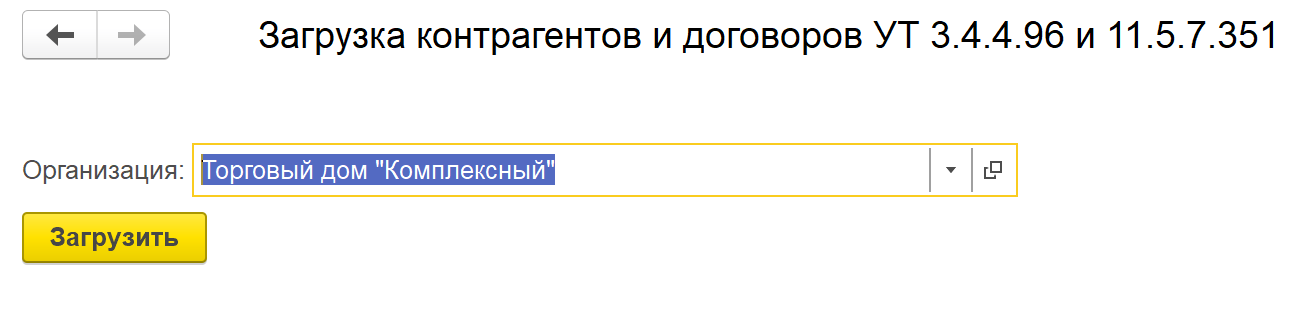
- Скачайте обработку и шаблон файла Excel для загрузки по ссылке в конце статьи.
- Затем откройте её в режиме 1С:Предприятие 8.
- Перейдите к пункту меню «Файл» | «Открыть…» (Ctrl+O).
- Выберите организацию.
- После этого нужно открыть файл Excel, который приложен к загрузке обработки, затем выделить ячейки с данными которые вы хотите загрузить.
- Перейти в 1С и нажать на кнопку Загрузить, чтобы были созданы элементы справочника Контрагенты, Партнёры и Договоры контрагентов.
Демонстрация работы обработки 1С для загрузки контрагентов и договоров в УТ

Из буфера обмена для справочника Контрагенты и Партнёры, заполняются реквизиты Наименование и ИНН. Для справочника Договоры контрагентов заполняются реквизиты Наименование и Тип договора. Шаблон файла Excel состоит из пяти колонок: Наименование, Валюта, Контрагент, БИН и Вид договора.
Обработка работает в следующем порядке: сначала происходит поиск контрагента по ИНН, если контрагент найден, то его данные и данные соответствующего ему партнёра обновляются, если не найден, то создается новый контрагент и партнёр.
Затем происходит поиск договора, по контрагенту, наименованию и валюте, если такой договор есть, то его данные обновляются, если нет, то создаётся новый. Обработка работает в управляемом режиме.
Вступайте в нашу телеграмм-группу Инфостарт